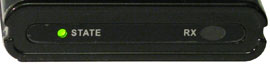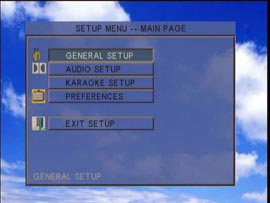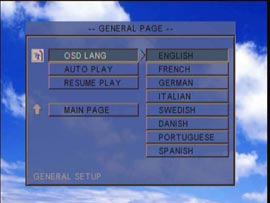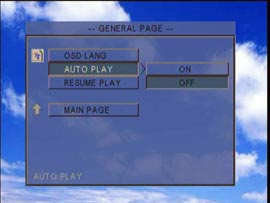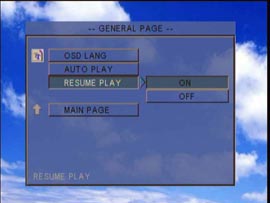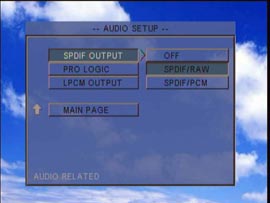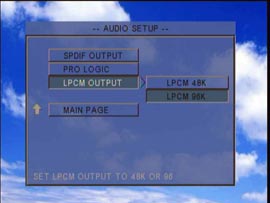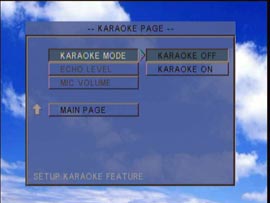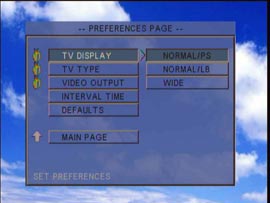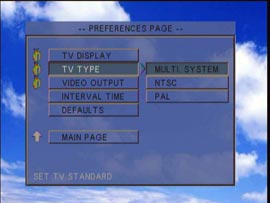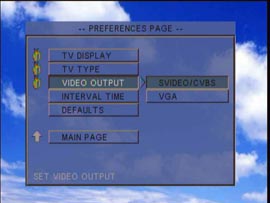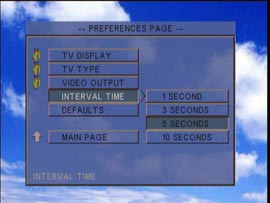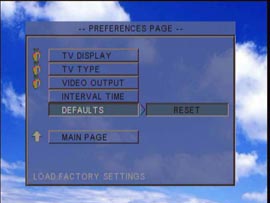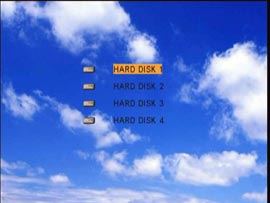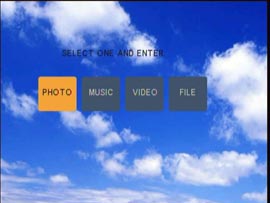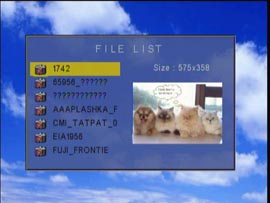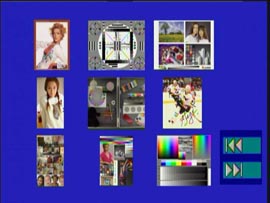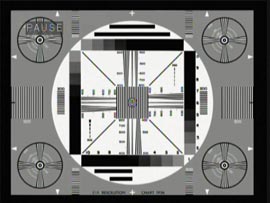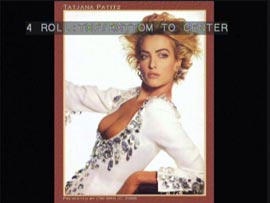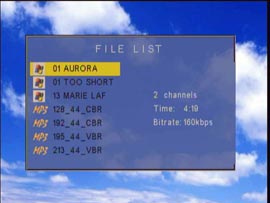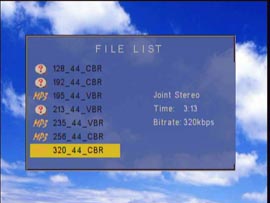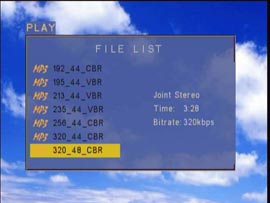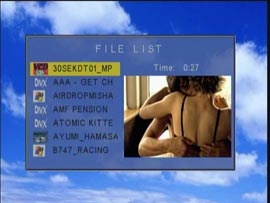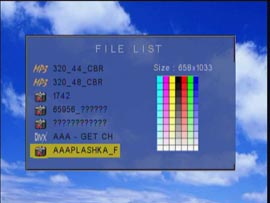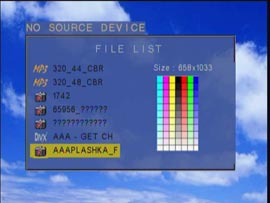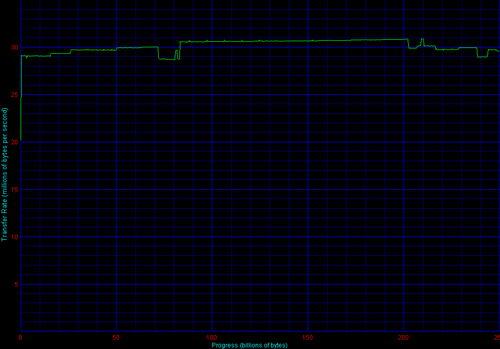Ваш город: Москва
Обзор медиаплеера Age Star SPB2A
Введение
В последнее время в продаже появляется все больше внешних контейнеров для жестких дисков, которые могут использоваться в роли полуавтономных (с подключением напрямую к телевизору, без участия компьютера) мультимедийных плееров. Самые простые из них не обеспечивают воспроизведения видео высокой четкости, но любимы пользователями за умеренную стоимость. Очередное устройство подобного типа мы и предлагаем вашему вниманию. Речь пойдет о медиаплеере Age Star SPB2A, предназначенным для использования вместе с 2,5" жесткими дисками с интерфейсом SATA. Мы уже не в первый раз сталкиваемся со схожими продуктами данного производителя. Например, мы можем упомянуть о Age Star IPB2A – правда, тот плеер был предназначен для жестких дисков с интерфейсом PATA, которые неуклонно теряют свою актуальность. Не секрет, что подобные устройства, произведенные «не слишком именитыми» производителями из Юго-Восточной Азии, порой могут вести себя не вполне адекватно, опровергая заявленные технические характеристики. Не оказался исключением и герой сегодняшнего обзора...
Age Star SPB2A
Даже беглый взгляд на плеер позволяет констатировать, что по сравнению с моделью IPB2A дизайн плеера заметно изменился. Главное отличие заключается в том, что кнопки управления перекочевали с переднего торца на верхнюю часть алюминиевого корпуса.
Теперь на лицевой панели мы видим только окно ИК-приемника и светодиодный индикатор режима работы, который зеленым светом информирует нас о наличии питания и красным – о дисковой активности. На тыльном торце плеера размещены силовой разъем, порт USB, порт VGA, аудиовыход и композитный видеовыход.
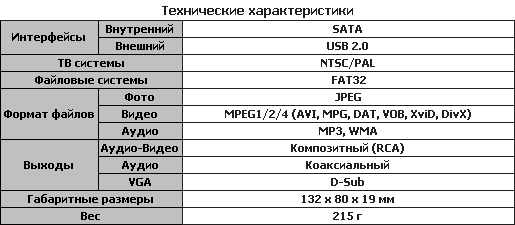
Основные технические характеристики плеера приведены в таблице. Как мы видим, контейнер предназначен для установки в него 2,5" жестких дисков с интерфейсом SATA (высотой 9,5 мм – обратите внимание, что некоторые модели дисков на 3 мм толще) и может подключаться к компьютеру по интерфейсу USB 2.0. Заметим, что на момент написания статьи на сайте производителя описание этого плеера отсутствовало – мы же привели основные характеристики, опираясь на документацию, которая шла вместе с ним.
В основе плеера используется мультимедийный процессор ESS DMP3 ES6430FAA, который, судя по своей маркировке, является более «продвинутым» чипом по сравнению с тем, что использовался в рассматривавшихся нами недавно Floston SM-22SUAV-RC и Age Star SPB3A. Естественно, что от мультимедийного процессора нового поколения мы вправе ожидать и более широких возможностей. В роли контроллера моста USB–SATA используется микросхема GL811S.
В комплектацию плеера входят: внешний блок питания, кабель USB (Y-типа), аудио-видео кабель, аудиокабель, пульт дистанционного управления, чехол, отвертка, руководство пользователя на русском языке.
Розничная стоимость медиаплеера на момент написания статьи составляла около 1350 руб.
Методика тестирования
Внешний контейнер Age Star SPB2A объединяет в себе возможности медиаплеера и обычного внешнего накопителя, поэтому наше тестирование было разбито на два этапа. На первом из них мы оценивали способность SPB2A работать медиаплеером. В этом случае он с установленным в него жестким диском Fujitsu MHZ2250BH, размечавшимся по очереди под файловые системы FAT32 и NTFS, подключался через штатный AV-кабель к установленному в компьютер ТВ-тюнеру Behold TV 507 RDS. Во время тестирования мультимедийных возможностей устройства использовались как файлы из нашей собственной коллекции, так и образцы с диска DivX CD Test 2.0.
На втором этапе плеер с тем же жестким диском тестировался в режиме внешнего накопителя. При этом использовались следующие программы:
WinBench 99 2.0;
FC-Test 1.0.
Тестовая система была следующей:
Системная плата – Albatron PX865PE Pro II;
Центральный процессор – Intel Pentium 4 2,4 ГГц;
Жесткий диск – IBM DTLA-307015 15 ГБ;
Графический адаптер – Radeon 7000 32 МБ;
ОЗУ – 256 МБ DDR SDRAM;
Операционная система – Microsoft Windows XP с Service Pack 2.
Тестирование: режим медиаплеер
Документация
Руководство пользователя предупреждает, что плеер предназначен для работы с дисками производства IBM, Hitachi, Samsung и Fujitsu. Сочтя это замечание обычной перестраховкой (производители часто указывают только те компоненты, на совместимость с которыми они свое устройство проверяли экспериментальным путем), мы установили в SPB2A диск Seagate... и плеер работать отказался. Трудно сказать, в чем именно причина – в энергопотреблении диска или в чем-то еще – но при покупке плеера будьте готовы к тому, что он работает не со всеми жесткими дисками.
Также в руководстве указано, что плеер работает только с файловой системой FAT32, причем на диске должно быть не более четырех разделов размером не более 32 Гбайт каждый. Но так ли все обстоит на самом деле и нельзя ли использовать более актуальную файловую систему NTFS? Требования по объемам жестких дисков и файловой системе, а также упоминание среди производителей IBM, которая уже давно винчестеров не выпускает, заставляют заподозрить, что данное руководство просто было скопировано с какого-то более старого образца. И действительно, проверка показала, что плеер мало того что нормально работает с FAT32-разделами любого размера, так еще и поддерживает файловую систему NTFS! Правда, в последнем случае обнаружился небольшой нюанс, речь о котором пойдем далее.
Органы управления
Всегда приятно, когда управлять работой плеера можно двумя способами. Разумеется, самый удобный из них – использование пульта дистанционного управления. В нашем случае вместе с плеером поставляется полнофункциональный ПДУ, позволяющий достаточно эффективно управлять работой устройства. Корпус пульта имеет небольшую толщину, так что с точки зрения эргономики он не является пределом совершенства – держать его приходится пальцами. С другой стороны, приятно радуют нормальные резиновые кнопки – в то время как многие другие производители комплектую свои устройства пультами с неудобными мембранными кнопками. Функциональность отдельных кнопок на корпусе выделена цветом. Это, конечно, облегчает работу с пультом, но еще лучше было бы, если наиболее важные и часто используемые из них выделялись формой или размерами, позволяющими найти их пальцами на ощупь.
Изучение руководства пользователя в части описания кнопок пульта выявило некоторые нюансы – не все из них были в нем упомянуты, например, «Clear» и «Copy» внимания авторов не заслужили. Помимо этого, в процессе работы с пультом выяснилось и то, что действие некоторых других кнопок отличается от указанного в описании. Так, например, при воспроизведении файлов с нажатием кнопки «Edit» на экране должно появляться текущее время с момента его начала – на самом же деле вместо этого вдвое меняется масштаб картинки. В то же время эта кнопка в основном режиме должна позволять копировать и переименовывать файлы и каталоги, но реализовать это на практике не удалось – независимо от файловой системы.
В целом же набор кнопок, обеспечивающих прямой доступ к тем или иным функциям, достаточно большой – он покрывает большинство запросов обычных пользователей.
Второй способ управления медиаплеером заключается в использовании кнопок, находящихся на верхней стороне корпуса. Конечно, об удобстве в этом случае придется позабыть, но польза от подобного решения все равно бесспорна. Если в один прекрасный момент вы обнаружите, что любимый пульт, без которого жизнь уже кажется невозможной, куда-то подевался или в нем весьма некстати «померла» батарейка, а запасной под рукой нет, то поработать с плеером вам все-таки удастся. Для этого к вашим услугам есть пять кнопок, с помощью которых можно начать или остановить воспроизведение, переключиться в режим VGA, отрегулировать уровень громкости, перейти к следующему или предыдущему файлу. Здесь можно отметить еще один нюанс. На предыдущем поколении компактных плееров компании Agestar, таких, например, как IPB2A, подобные кнопки были расположены на переднем торце устройства, что при его миниатюрных размерах было не совсем удобно.
Настройки
Доступ к меню настроек плеера можно получить, нажав на кнопку «Setup» на пульте ДУ.
Интерфейс плеера поддерживает восемь языков, но русского среди них, увы, нет. Заметим, что и использование кириллицы в названиях файлов также не приведет ни к чему хорошему.
При желании можно активировать автоматический запуск воспроизведения при включении плеера, а также указать, что показ должен стартовать не с начала файла, а с того места, на котором он закончился в прошлый раз.
Для цифрового звукового выхода плеер позволяет выбрать формат и частоту дискретизации.
При том, что плеер не имеет ни собственного микрофона, ни микрофонного входа – в его меню присутствует настройка караоке-режиме.
Разумеется, присутствует выбор формата телевизионного экрана – широкий или обычный.
Рядом можно найти выбор стандарта телесигнала, а также используемый выход – композитный или VGA.
Следующий пункт меню относится уже к показу фотографий: он позволяет задать интервал времени между кадрами в режиме слайд-шоу.
И, разумеется, всегда можно вернуться к заводским настройкам.
Главное меню
При включении плеера пользователь видит перед собой экран со всеми имеющимися на винчестере логическими дисками – и должен выбрать один из них. После этого перед нами предстает стандартное главное меню из четырех привычных пунктов, одинаковое практически для всех плееров данной ценовой категории.
Фото
В режиме просмотра фотографий плеер показывает список файлов с отображением миниатюры выбранного изображения и информацией о его размерах. Вместо русских имен файлов плеер показывает только знаки вопроса.
С помощью одной из кнопок пульта дистанционного управления можно переключиться в так называемый «режим дайджеста», когда на экране будут отображаться уменьшенные изображения сразу девяти файлов, что позволит ускорить процесс поиска нужного вам.
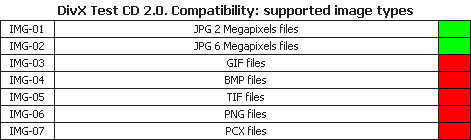
В таблице представлены результаты тестов, проведенных с использованием штатного набора файлов с диска DivX CD Test 2.0. Здесь и далее зеленым цветом выделены положительные результаты, а красным – отрицательные. Вполне естественно, что JPEG-файлы плеер показал без каких-либо проблем – а вот иные форматы он не поддерживает.
Мало того, плеер успешно справился с выводом на экран самого большого файла из нашей тестовой коллекции: размером 16,31 МБ и разрешением 4668 х 5904 пикселов.
Плеер аккуратно соблюдал пропорции фотографий, без заметных глазом геометрических искажений.
К сожалению, плеер не позволяет ни масштабировать фотографии, ни даже вращать их. Единственное, что он умеет – двенадцать различных эффектов при смене изображений.
Музыка
В списке музыкальных файлов пиктограммкой показывается их тип (mp3 или WMA), а справа от перечня указываются краткие параметры выбранного файла.
Можно заметить, что перед некоторыми файлами вместо пиктограмм появились знаки вопроса. Удивительно, но связано это оказалось не с форматом самих файлов, а с типом файловой системы – если на FAT32 все файлы распознавались нормально, то при использовании NTFS некоторые из них отмечались вот такими знаками вопроса.
При воспроизведении выбранной композиции на экране не появлялось никаких спектрограмм или хотя бы отсчета времени – единственный признак того, что процесс пошел, выражался в надписи «PLAY» в верхней части экрана.
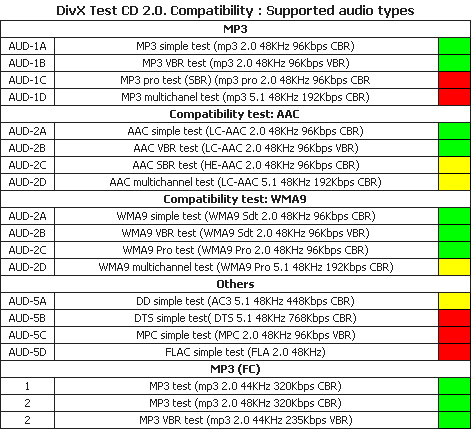
В таблице с результатами тестов, помимо зеленого и красного цветов, присутствует и желтый. Связано это с тем, что, хотя плеер воспроизводил 5.1-канальные файлы без проблем, мы прослушивали их лишь в стереорежиме. Кроме того, к стандартному набору файлов DivX CD Test мы добавили три своих, с битрейтами до 320 кбит/с – плеер справился с ними без проблем.
Видео
И, наконец, основной раздел меню – видео.
В нем еред пользователем появляется поименный список файлов, с пиктограммами в соответствии с их типом. При выборе конкретного файла открывается окошко предпросмотра, рядом с которым указывается длительность воспроизведения. Правда, последнюю плеер измеряет весьма неточно, причем погрешность растет с размером файла.
Хотя официально (согласно инструкции) кнопки увеличения изображения на пульте ДУ нет, но, как мы уже отмечали ранее, ее роль успешно выполняет кнопка «Edit». Коэффициент изменения масштаба изображения только один – 2х.
В процессе просмотра видео возможно ускорение воспроизведения до 16-кратного (для образов DVD-дисков – до 8-кратного), а также замедление вплоть до 8-кратного.
С помощью пульта ДУ можно быстро найти нужное место в фильме, введя желаемый момент времени с помощью кнопки «Search».
Еще одна любопытная возможность при просмотре видео заключается в задании участка для повторного проигрывания, для этого в нужных местах нажимается кнопка «A-B».
Посмотрим, какие результаты принесло нам тестирование с помощью с помощью DivX CD Test.
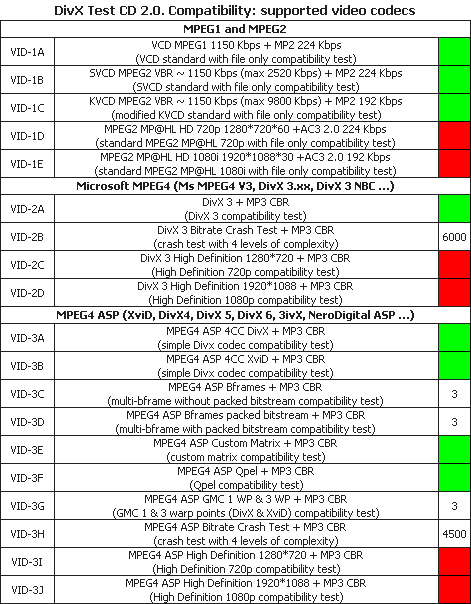
В первой же таблице видны некоторые очень позитивные моменты. В тестах на поддерживаемые видеокодеки плеер справился с файлами, сжатыми с использованием таких опций, как GMC и Qpel, которые обычно становятся камнем преткновения в работе подобных устройств. Логично будет предположить, что это обусловлено работой новой версии мультимедийного процессора ESS.
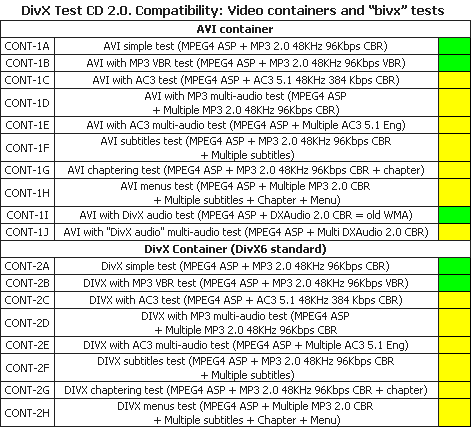
Еще одна таблица дает возможность познакомиться с результатами тестов на поддерживаемые видеоконтейнеры. Желтым цветом в данном случае выделены те из них, где мы не могли проконтролировать наличие многоканального звука, либо не могли переключаться между субтитрами или аудиотреками – в файлах с несколькими звуковыми дорожками плеер всегда воспроизводит первую.
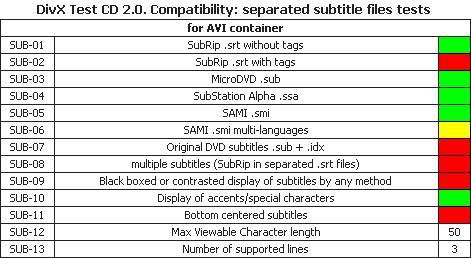
Неплохо выглядит плеер и в тесте на поддерживаемые форматы субтитров. В одном случае желтый цвет означает, что субтитры отображаются, но нет возможности переключаться между несколькими дорожками.


640х480, DivX720х576, MPEG2


640х352, DivX624х320, XviD


720x576, MPEG2576x304, DivX


640x272, DivX640x336, XviD

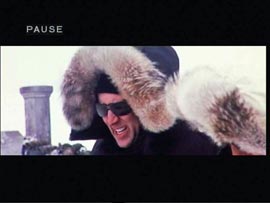
640x480, MPEG2640x256, XviD
Чтобы не быть голословными, описывая работу плеера по воспроизведению видео, мы приводим скриншоты фильмов и роликов, записанных в различных разрешениях и с использованием разных кодеков. Как видите, никаких проблем – ни артефактов, ни геометрических искажений – нет.
Отметим, что только один из просмотренных нами трех десятков фильмов и роликов вызвал у нас нарекания. В картине «Харлей Дэвидсон и ковбой Мальборо» периодически на экране появлялись горизонтальные полупрозрачные полосы. С учетом того, что это был единичный случай, на данный факт можно закрыть глаза.
Файлы
Последний раздел главного меню позволяет получить доступ сразу ко всем файлам, находящимся на выбранном диске. Он удобен, когда вы точно не знаете, что именно там записано.
Хотя инструкция и утверждает, что в файловом проводнике мы можем переименовывать и копировать файлы, на практике эта функция отсутствует. Попытка воспользоваться услугами кнопки «Copy» на пульте ДУ, не описанной в руководстве, и понять, что же она делает, приводила только к появлению сообщения «No source device».
Тестирование: режим внешнего накопителя
WinBench 99
Начнем, как обычно, с диаграммы скорости чтения накопителя.
Линия трансфера оказалась не однородно горизонтальной, а состоящей из отдельных участков с максимальным значением скорости на средней части диска. Но и в этом случае мы можем сказать, что реальная пропускная способность интерфейса USB 2.0 существенно ограничивает потенциальную производительность накопителя – «упирается» плеер именно в интерфейс, а не в скорость жесткого диска.
Посмотрим, каковы результаты теста в числах. Все они получены для раздела объемом 32 ГБ, исключением являются только значения скорости чтения в начале и конце накопителя, а также время доступа – они для всего жесткого диска.
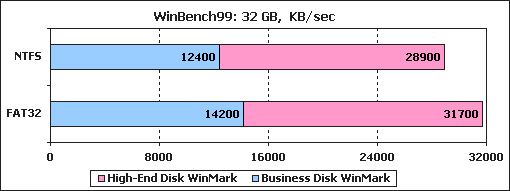
На первой диаграмме отражены показатели WinMark. Глядя на них, мы можем сказать, что ничего сверхъестественного накопитель не продемонстрировал, но и низкой его производительность не назовешь.
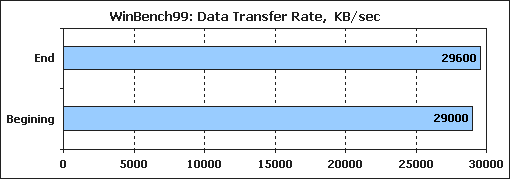
На еще одной диаграмме представлена скорость чтения в начале и конце жесткого диска. Даже сделав скидку на специфический вид линии трансфера, с максимумом в середине, результат нельзя назвать рекордным. На наиболее быстрых USB-накопителях скорость может достигать 35 МБ/с.
FC-Test
Наиболее близкие к реальным сценариям использования внешних накопителей показатели мы получаем с помощью программы File Copy Test. Утилита измеряет время, необходимое для создания, чтения и копирования наборов файлов разных размеров. Наборы «ISO», «Install» и «MP3» состоят из файлов с размерами от единиц до сотни мегабайт, а наборы «Windows» и «Programs» – из большого количества более мелких файлов. Жесткий диск «разбивается» на два логических раздела по 32 Гбайта – второй раздел используется только в тесте «Copy Far».
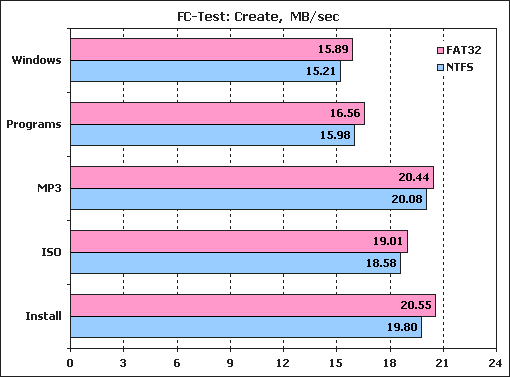
На первой диаграмме отражены результаты измерения скорости записи (создания) файлов. На всех пяти наборах файлов максимальные показатели достигаются при использовании файловой системы FAT32. Правда, разницу в скорости принципиальной не назовешь.
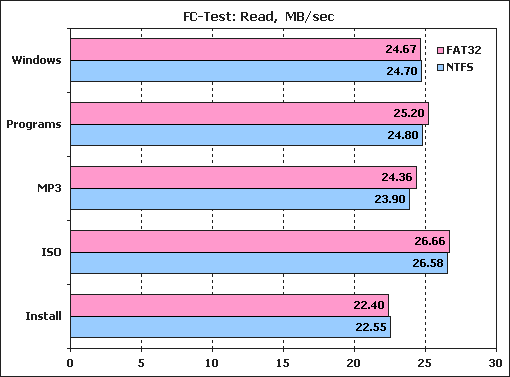
При чтении файлов результаты оказываются примерно одинаковыми что для FAT32, что для NTFS. Более того, и от размера файла они зависят сравнительно слабо.
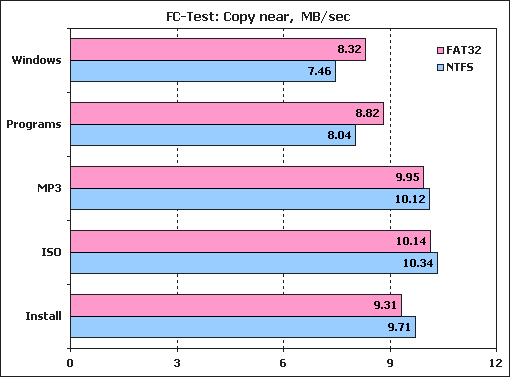
На копировании файлов в пределах одного раздела скорость падает более чем вдвое.
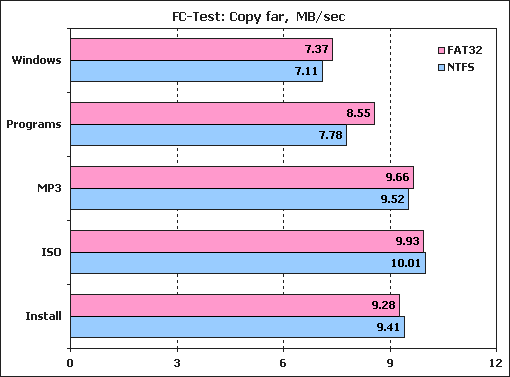
Весьма похожую на предыдущую картину мы видим и в случае с копированием файлов из одного раздела в другой.
Подведение итогов
Рассмотренный нами медиаплеер Agestar SPB2A предназначен для использования вместе с 2.5” жесткими дисками с интерфейсом SATA. Хотя руководство пользователя утверждает, что он способен работать только с дисками объемом до 80 Гбайт, размеченными на разделы размером не более 32 Гбайт каждый с файловой системой FAT32, на практике все оказалось куда лучше. SPB2A без проблем справился с 250-гигабайтным винчестером, отформатированным «одним куском» как в FAT32, так и NTFS – разве что в последнем случае несколько странно работал mp3-плеер, отказываясь распознавать некоторые файлы. Из минусов можно отметить разве что тот факт, что плеер действительно работает не с любыми винчестерами – так, диск Seagate он распознавать отказался.
Аппаратные возможности плеера позволяют без проблем использовать его для просмотра подавляющего большинства фильмов, записанных в наиболее распространенных на сегодняшний день форматах. Естественно, что о видео высокой четкости речи не идет вовсе – для этого придется приобретать другой плеер за совсем другие деньги. Расширяет возможности плеера по подключению к внешним устройствам наличие порта VGA и цифрового (коаксиального) аудиовыхода. С другой стороны, производитель пожертвовал интерфейсом S-Video.
Несмотря на неточности в документации и на некоторые несоответствия в работе отдельных кнопок, со своими основными функциональными возможностями плеер справляется вполне успешно. Возможно, что в новой версии прошивки плеера отмеченные недостатки будут устранены, а руководство пользователя в будущем будет скорректировано, и покупатели получат более полноценный продукт, который не будет вызывать никаких вопросов у людей, не читавших данную статью. Не помешал бы и полностью русифицированный интерфейс – только без всяких «корявостей». К сожалению, как показывает практика, у некоторых производителей из отдельных регионов Юго-Восточной Азии первая прошивка в их устройствах обычно оказывается и последней.
Уточнить наличие и стоимость AgeStar SPB2A
Другие материалы по данной теме
FullHD медиаплееры IconBit HD360W и HD370W
Обзор медиаплеера AgeStar SPB3A
Обзор медиаплеера Floston SM-22SUAV-RC